
구성요소의 다양한 버전
백그라운드 설치를 사용하는 경우, 여러 버전의 Prinect 제품 및 그 구성요소를 하나의 컴퓨터에 동시에 설치할 수 있습니다. 하지만 하나의 구성요소의 다양한 버전을 동시에 실행할 수는 없습니다. 백그라운드 설치, 시스템 가용 제한 없음도 참조하십시오. 현재 활성화된 구성요소 버전은 구성요소 표의 "버전" 열에 표시됩니다.
현재 Prinect 버전에 관한 정보
현재 설치된 Prinect 버전 또는 마지막으로 설치된 누적 업데이트 버전이 "[Prinect 컴퓨터]의 Prinect Supervisor" 이름에 표시됩니다. 각각의 구성요소 버전이 "버전" 열에 표시됩니다. 버전이 일치하지 않다면 구성요소 표에서 해당 구성요소 앞에 경고 기호가 표시됩니다.
![]() 주: 구성요소 표에서 "변형" 열을 활성화하면(이것은 사전 설정되어 있지 않습니다), 그곳에서 해당 구성요소가 다양한 버전으로 존재하는지, 그리고 백그라운드 설치를 지원하는지 여부를 신속하게 확인할 수 있습니다. 열 선택를 참조하십시오. 또는, 이러한 정보를 구성요소 속성에서도 확인할 수 있습니다.
주: 구성요소 표에서 "변형" 열을 활성화하면(이것은 사전 설정되어 있지 않습니다), 그곳에서 해당 구성요소가 다양한 버전으로 존재하는지, 그리고 백그라운드 설치를 지원하는지 여부를 신속하게 확인할 수 있습니다. 열 선택를 참조하십시오. 또는, 이러한 정보를 구성요소 속성에서도 확인할 수 있습니다.
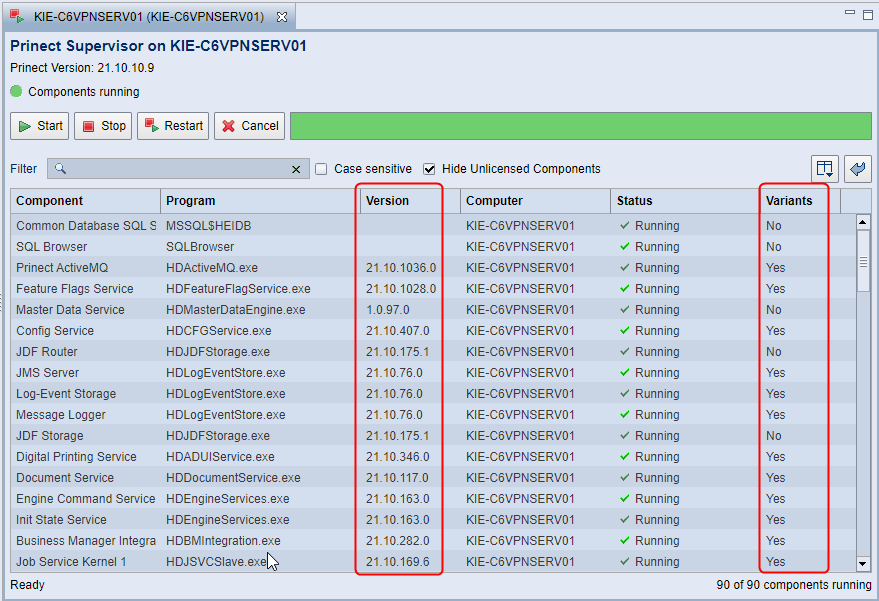
Prinect 버전과 변형 버전 차이에 대한 지침
현재 Prinect 버전과 일치하지 않는 변형이 설정되어 있는 경우 “버전” 열에 경고 기호가 표시됩니다.
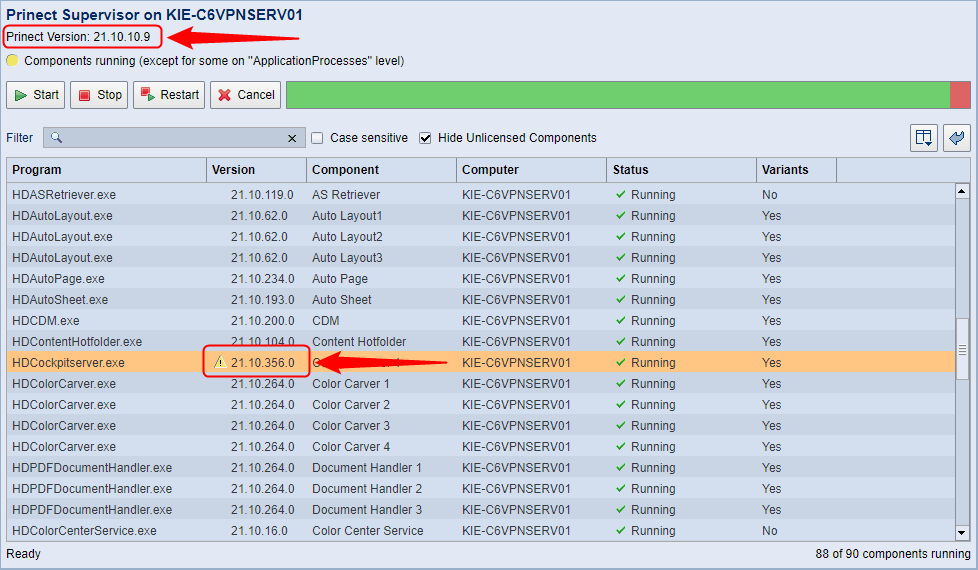
구성요소를 더블클릭하거나 "속성" 컨텍스트 메뉴 명령을 사용하여 구성요소에 대한 "속성" 대화상자를 열 수 있습니다.
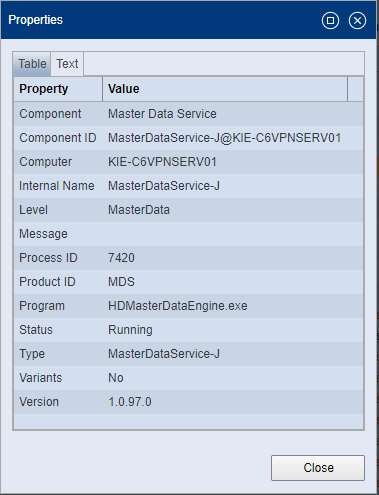
여기에서 해당 컴퓨터에 변형이 설치되었는지 그리고 현재 실행 중인 구성요소에 대해 활성화된 변형 버전을 신속하게 확인할 수 있습니다.
속성은 "텍스트" 탭에 텍스트로 표시됩니다. 여기에서 텍스트를 복사하여 텍스트 편집기 등에 붙여넣을 수 있습니다.
구성요소의 다양한 버전 전환
예를 들어, 설치된 최신 버전에 오류가 있어 이건 버전을 활성화해야 하는 경우 등에는 버전 전환이 유용합니다.
구성요소의 다양한 버전이 설치된 경우, 표에서 해당 구성요소를 선택하고 "다른 버전 활성화" 컨텍스트 메뉴 명령을 호출합니다. "다른 버전 활성화" 창이 열립니다:
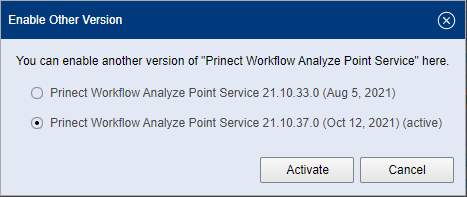
여기에는 구성요소의 설치된 모든 버전이 표시됩니다. 현재 실행 중인 버전은 "(활성화)"로 표시됩니다. 설치 날짜 역시 표시됩니다. 이 창에서는 활성화를 위해 각각의 Supervisor가 제어하는 모든 컴퓨터에 설치된 버전만 제공됩니다. 즉, Supervisor가 제어하지 못하는 일부 컴퓨터에 설치된 버전은 제공되지 않습니다.
"활성화"를 클릭하면, 해당 컴퓨터에서 선택한 구성요소가 속한 제품이 정지되고 다시 시작됩니다. 이제 전환한 구성요소가 활성화됩니다.
![]() 주: 백그라운드 설치를 지원하지 않는 구성요소가 존재합니다. 이러한 구성요소의 경우, 다양한 버전으로 전환할 수 없습니다. "다른 버전 활성화" 컨텍스트 메뉴 명령을 호출하면 이러한 참고 사항이 표시됩니다.
주: 백그라운드 설치를 지원하지 않는 구성요소가 존재합니다. 이러한 구성요소의 경우, 다양한 버전으로 전환할 수 없습니다. "다른 버전 활성화" 컨텍스트 메뉴 명령을 호출하면 이러한 참고 사항이 표시됩니다.
필터링 기능을 사용하여, 특정 구성요소를 신속하게 찾아볼 수 있습니다. 검색창에 원하는 구문(임의의 문자열 또는 숫자열)을 입력합니다. 그러면 해당 구문을 포함한 모든 구성요소가 필터링됩니다.
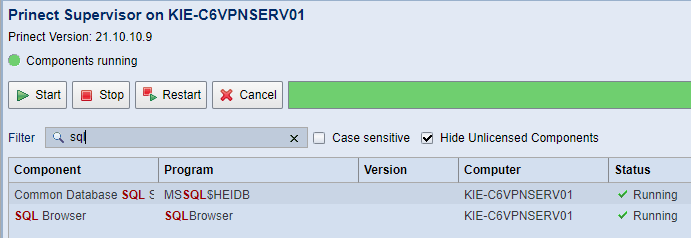
![]() 주: 필터링 구문과 일치하는 텍스트 일부가 짙은 빨간색으로 표시됩니다.
주: 필터링 구문과 일치하는 텍스트 일부가 짙은 빨간색으로 표시됩니다.
검색창에서 "x"를 클릭하면 입력한 구문이 삭제되고, 다시 전체 구성요소 목록이 표시됩니다.
"대소문자 구분" 옵션
이 옵션이 활성화되면, 필터링은 대소문자를 구분하여, 텍스트 일부가 검색 구문과 정확히 일치하는 구성요소에만 영향을 줍니다.
이 옵션이 활성화되지 않은 경우, 대문자와 소문자가 구분되지 않습니다.
"사용 계약되지 않은 구성요소 숨기기" 옵션
이 옵션을 활성화하면, 라이센스를 보유하고 있거나 유효한 라이센스가 확인된 구성요소만이 표시됩니다. 기본적으로 이 옵션은 활성화되어 있습니다.
![]() 전제조건: 이 옵션은 선택한 컴퓨터의 Supervisor가 유지보수 모드를 지원하는 경우에만 표시됩니다.
전제조건: 이 옵션은 선택한 컴퓨터의 Supervisor가 유지보수 모드를 지원하는 경우에만 표시됩니다.
옵션이 활성화되지 않은 경우 컴퓨터 재시작 후 자동으로 Prinect 구성요소가 새로 시작됩니다. 운영 체제 업데이트 도중과 같이 재시작을 여러 차례 진행하는 경우 시간이 상당히 지연될 수 있습니다.
옵션이 활성화된 경우 컴퓨터 재시작 후 Prinect 구성요소가 자동으로 시작되지 않고, 관련 업데이트가 종료되면 PMC에서 수동으로 시작해야 합니다.
이동하고자 하는 열의 열 헤더를 마우스로 클릭하고, 왼쪽 마우스 버튼을 누른 상태로 유지하여 열을 수평으로 원하는 위치로 이동시켜 표의 열 순서를 변경할 수 있습니다.
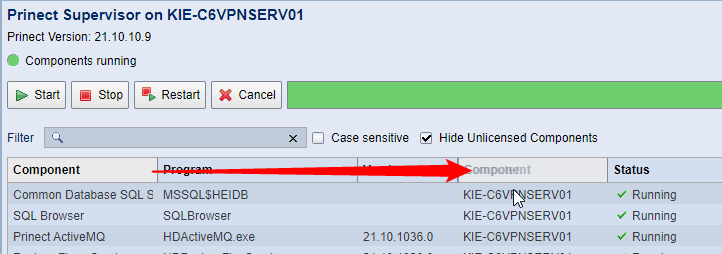
| "열 선택" 버튼을 사용하여 "열 선택" 대화상자를 열 수 있습니다. 여기에서 어떤 열을 표에 표시할지 여부를 선택할 수 있습니다. |
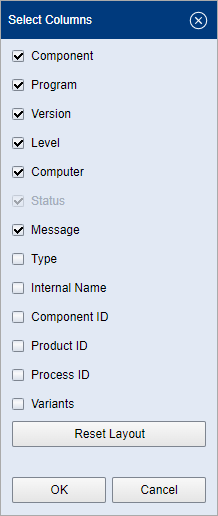
"레이아웃 리셋" 버튼
표의 열 순서 또는 표시된 열 선택을 변경한 경우, "레이아웃 리셋" 버튼을 사용하여 표를 새로 설치했을 때의 본래 열 배열 및 열 선택으로 리셋할 수 있습니다.
원하는 열을 활성화하고 "OK"를 눌러 선택사항을 확인하십시오.
"레이아웃 리셋" 버튼
“열 선택” 다이얼로그 외에도 레이아웃을 다음 버튼으로 리셋할 수 있습니다.
| 표의 열 순서 또는 표시된 열 선택이 변경된 경우, "레이아웃 리셋" 버튼을 사용하여 표를 새로 설치했을 때의 본래 열 배열 및 열 선택으로 리셋할 수 있습니다. |
